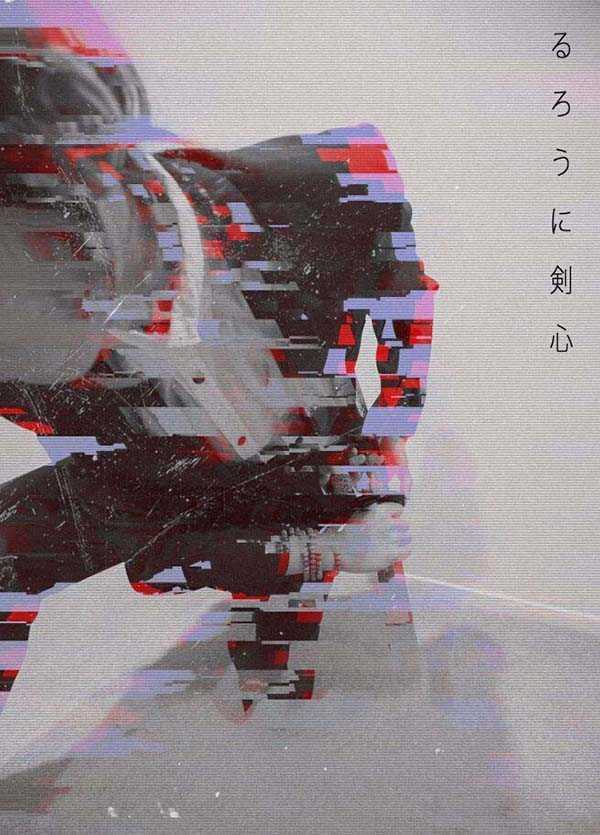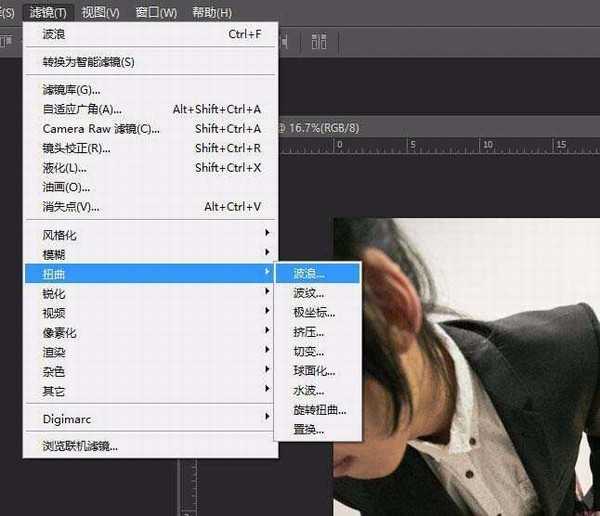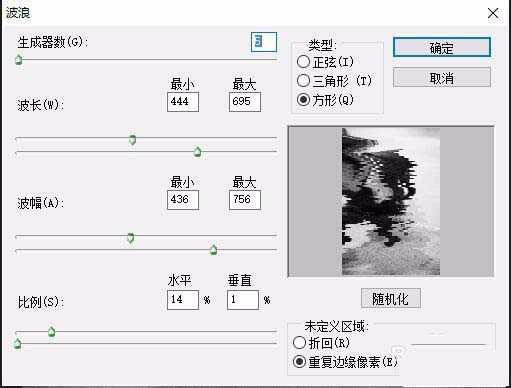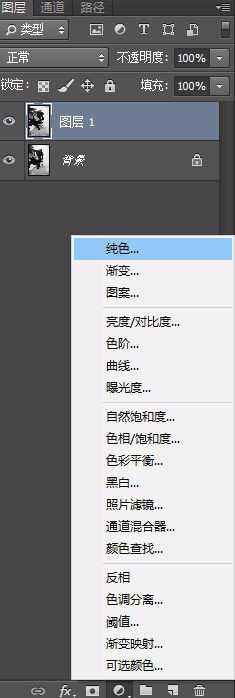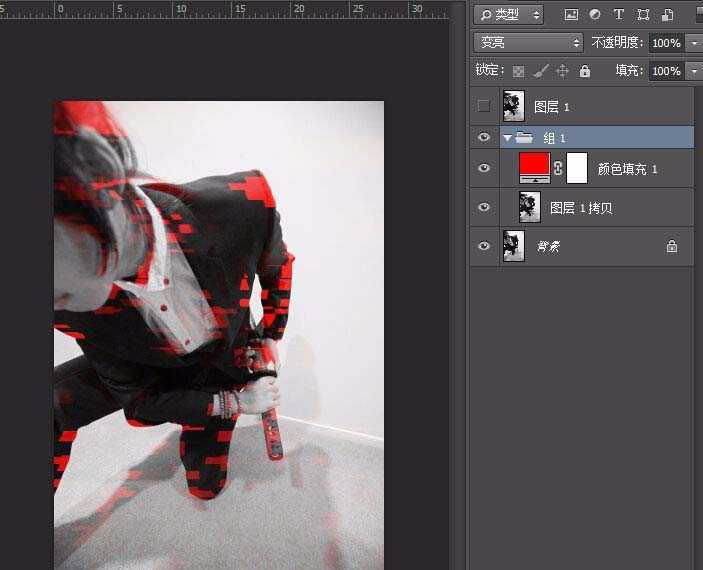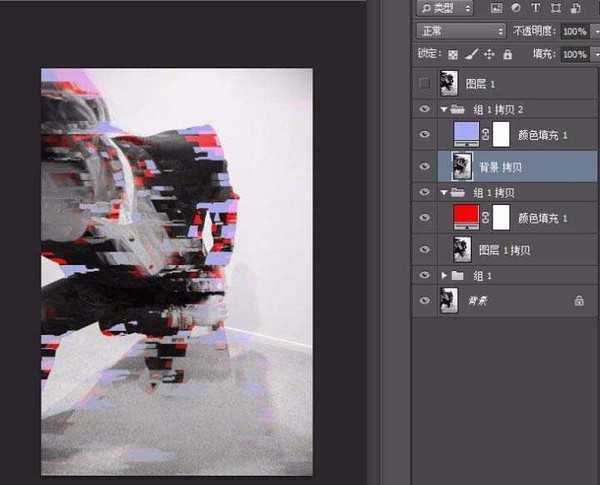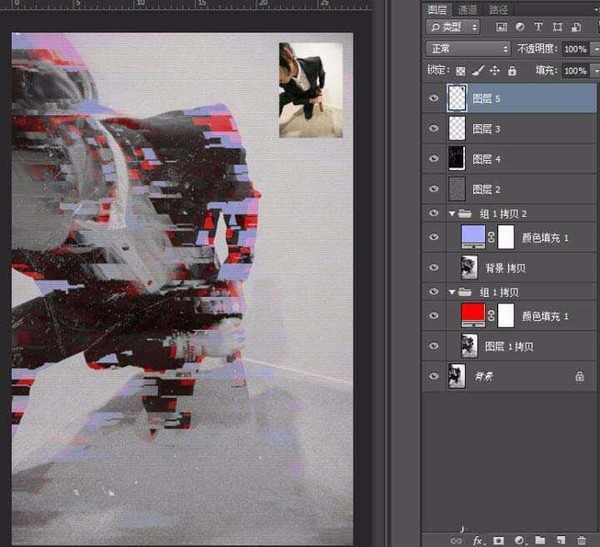幽灵资源网 Design By www.bzswh.com
ps中想要设计一个海报,该怎么设计人物海报呢?下面我们就来看看ps设计海报的教程。
- 软件名称:
- Adobe Photoshop 8.0 中文完整绿色版
- 软件大小:
- 150.1MB
- 更新时间:
- 2015-11-04立即下载
1、首先打开想要制作的图片。复制图层(如果要做黑白,请给照片去色先),然后执行滤镜-扭曲-波浪。根据图片尺寸,调整各项参数,垂直不要拉,拉了会改变图像纵向,没有实时预览,有小图预览。
注意:波浪类型选择方形
2、当前图层复制一次,创建一个 纯色 填充图层,颜色自定。将填充图层的混合模式改为变暗。创建组1 将图层1 拷贝和填充图层放入组1 并且将组1的混合模式改为变亮。
3、复制组一。将填充图层改为另外的颜色。颜色相加几个加几个。
4、其实到此就已经结束了,为了让图看起来更像坏信号的电视机。做一下润色。
5、最后保存导出
以上就是ps设计海报的教程,希望大家喜欢,请继续关注。
相关推荐:
PS怎么设计漂亮的炫彩线条海报?
ps怎么设计一款简单漂亮的圣诞节海报?
ps中怎么使用透视网格工具制作海报?
标签:
ps,海报
幽灵资源网 Design By www.bzswh.com
广告合作:本站广告合作请联系QQ:858582 申请时备注:广告合作(否则不回)
免责声明:本站文章均来自网站采集或用户投稿,网站不提供任何软件下载或自行开发的软件! 如有用户或公司发现本站内容信息存在侵权行为,请邮件告知! 858582#qq.com
免责声明:本站文章均来自网站采集或用户投稿,网站不提供任何软件下载或自行开发的软件! 如有用户或公司发现本站内容信息存在侵权行为,请邮件告知! 858582#qq.com
幽灵资源网 Design By www.bzswh.com
暂无评论...
RTX 5090要首发 性能要翻倍!三星展示GDDR7显存
三星在GTC上展示了专为下一代游戏GPU设计的GDDR7内存。
首次推出的GDDR7内存模块密度为16GB,每个模块容量为2GB。其速度预设为32 Gbps(PAM3),但也可以降至28 Gbps,以提高产量和初始阶段的整体性能和成本效益。
据三星表示,GDDR7内存的能效将提高20%,同时工作电压仅为1.1V,低于标准的1.2V。通过采用更新的封装材料和优化的电路设计,使得在高速运行时的发热量降低,GDDR7的热阻比GDDR6降低了70%。